Een video op de iPhone vertragen: de beste manieren die u niet mag missen!
Het vastleggen van een video op een iPhone heeft op de een of andere manier een goede indruk gemaakt, aangezien iPhones uitstekende camera's hebben. En als onderdeel van de technische innovatie en revolutie van tegenwoordig zijn velen van ons niet tevreden met het opnemen van alleen video's. Velen doen hun best om hun video's aantrekkelijker en verbluffender te maken. Misschien komt het door de nieuwe bewerkingstools die we hebben gekregen of omdat het min of meer de vraag is om meer kijkers te trekken. Ongeacht waarom iedereen een video wil morphen, en zelfs ongeacht de reden waarom je dat moet doen maak video slow motion op een iPhone, we hebben je nog steeds gedekt.
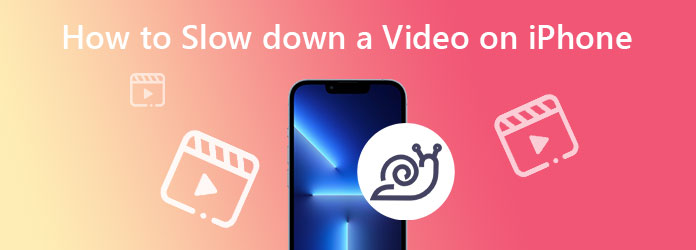
Helaas kan de iPhone opgenomen video's niet vertragen. Maar het goede nieuws is dat je hiermee de snelheid van je video kunt aanpassen met de Slo-Mo-functie in de Camera-app. Bovendien kunt u de opgenomen video's met de genoemde functie naar wens bewerken. Raadpleeg de volledige richtlijnen hieronder om u hierbij te helpen.
Start uw Camera-app en zoek naar de Slo-Mo-modus door naar rechts te vegen.
Zodra u deze modus activeert, kunt u beginnen met het opnemen van een video door op te tikken Dossier knop. Tik vervolgens opnieuw op de rode knop om de opname te stoppen of te voltooien.
Zodra u klaar bent met de opname, gaat u naar uw Foto's-app en zoekt u naar de opgenomen video in de Langzaam afgespeelt menu dat zich in de Mediatypen sectie. Bewerk het vervolgens dienovereenkomstig.
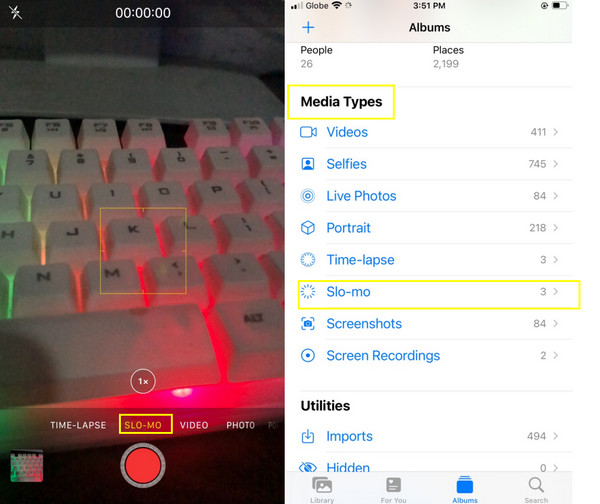
iMovie is onmiskenbaar een van de beste videobewerkingsapps voor de iPhone. Het heeft veel handige functies en hulpmiddelen om je video's te bewerken, inclusief het vertragen van de snelheid ervan. Naast iPhone kun je iMovie ook op Mac en Windows gebruiken. De Windows-versie lijkt echter veel van zijn geweldige functies te missen. Als je iMovie wilt gebruiken om je video's op je iPhone te vertragen, volg dan de onderstaande stappen.
Open de iMovie-app op uw iPhone en begin met Een nieuw project creërenen kies vervolgens de Magische film. Kies uw video uit uw galerij en tik vervolgens op Maak een magische film.
Tik op je geüploade video om de bewerkingstools te bekijken. Veeg nu naar rechts om de Snelheid selectie.
Sleep nu de schuifbalk naar links om de video in slow motion te zetten.
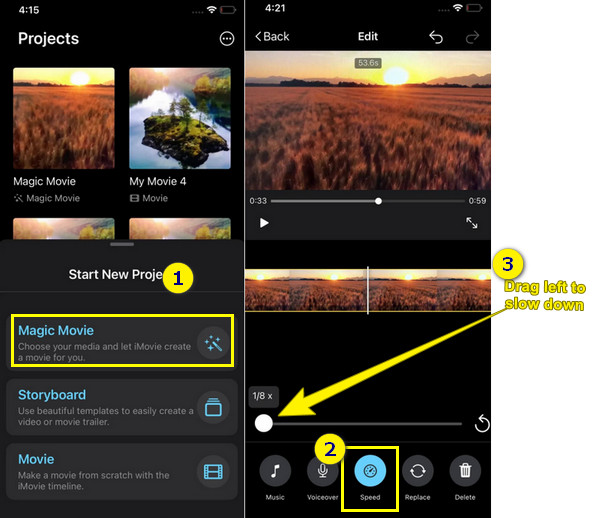
Ten slotte hebben we deze Slow Fast Motion Video Editor. Hoewel het geen indrukwekkende mogelijkheden heeft, net als iMovie, heeft deze app het qua procedure beter gedaan dan iMovie. Bovendien heeft Slow Fast Motion Video Editor, zoals de naam al doet vermoeden, zoveel te maken met het versnellen en vertragen van de video's. Als u het echter op uw iPhone wilt gebruiken, moet u zich erop abonneren. Maar maak je geen zorgen, want met deze app kun je nog steeds de gratis proefperiode van drie dagen gebruiken, maar dan met overal advertenties. Hoe dan ook, als het zien van advertenties geen probleem voor je is, kun je nu al doorgaan met de volgende stappen om met deze app een video in slow motion op je iPhone te zetten.
Installeer de app op je iPhone. Tik vervolgens op de Toegang te verlenen optie om dit op uw telefoon in te schakelen.
Start de app en begin vervolgens met het uploaden van uw video vanuit uw galerij. Tik nu op de Toon selectie om de video weer te geven die u wilt uploaden.
Zodra de video binnen is, tikt u op Snelheid icoon. Begin met het aanpassen aan uw behoeften door de delen van de video die u wilt vertragen, naar beneden te slepen. Daarna kunt u nu op tikken Controleer en bewaar optie om uw uitvoer te exporteren.
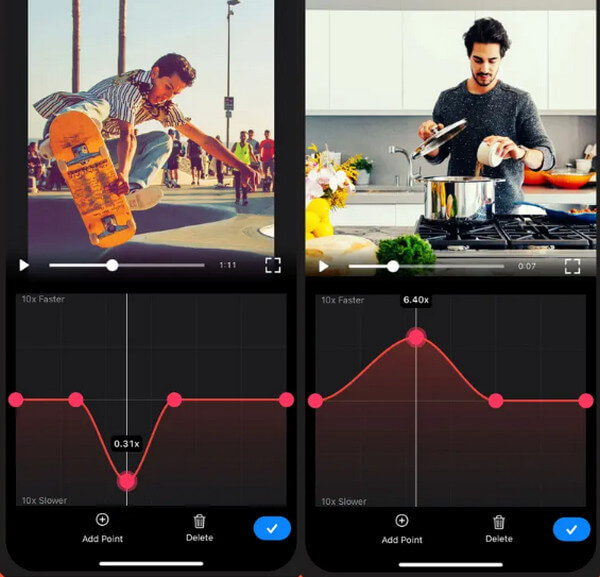
Als u op zoek bent naar topsoftware waarmee u uw video's efficiënt kunt vertragen, dan raden wij u aan de Videoconverter Ultieme. Het is de megavideobewerkingssoftware die niet alleen functioneert als een krachtige converter, maar ook het beste hulpmiddel is om de videosnelheid te wijzigen. Het wordt geleverd met een ultieme toolbox waarin de videosnelheidscontroller zich bevindt, samen met de andere uitstekende videobewerkingstools zoals reverser, trimmer, cropper, compressor, merge, enz. Video Converter Ultimate concentreert zich op zijn vermogen om video's te vertragen en is zeer toegewijd om gebruikers output van hoge kwaliteit te bieden. Stel je voor dat gebruikers hiermee, afgezien van de snelheidsregeling tot 0,125x langzamer en 8x sneller, ook de kwaliteit en resolutie van de video kunnen verbeteren. Daarnaast kunnen gebruikers beslissen over de framesnelheid, het formaat en de zoommodus van hun uitvoer.
Wat zijn de andere kwaliteiten van Video Converter Ultimate? Bekijk dan onderstaande feiten!
Op zijn Gereedschapskist, Klik op de Videosnelheidsregelaar keuze. Upload vervolgens uw iPhone-video zodra u op klikt Plus pictogram in het nieuwe venster.
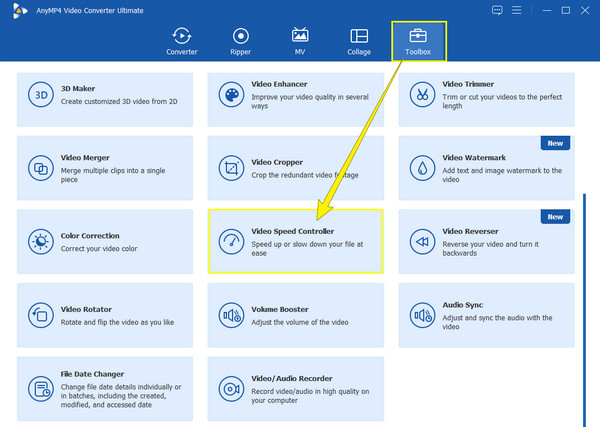
De video wordt afgespeeld op de bewerkingsinterface zodra deze binnenkomt. Nu kunt u de magie starten en uw keuze maken langzame beweging optie tussen de 1x tot 0,125x selecties.
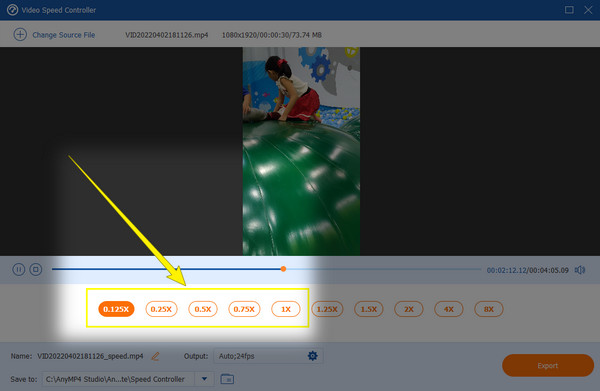
Deze keer, druk op de Koggle pictogram voor toegang tot de video- en audio-instellingen voor uw video. Voel je vrij om alle gewenste presets aan te passen. Klik vervolgens op de OK tabblad om de instellingen toe te passen.
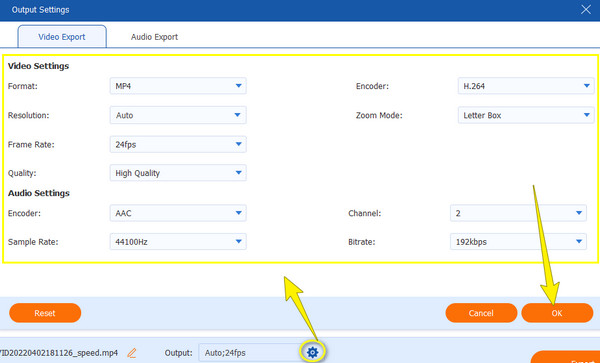
Ten slotte kunt u nu op de Exporteren knop als alles is ingesteld. Merk op hoe snel het exportproces verloopt en controleer daarna uw uitvoer.
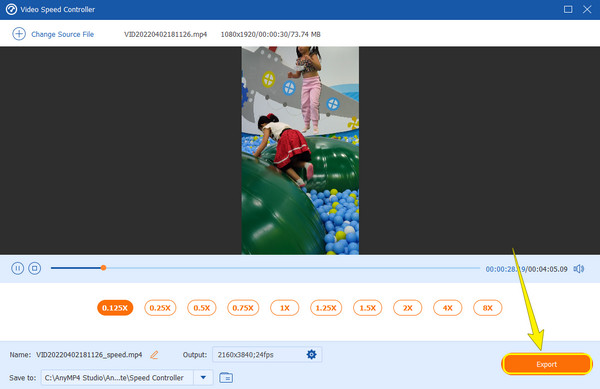
Hoe kan ik mijn slo-mo-video's op mijn iPhone krijgen?
Als je de vertraagde video op je iPhone wilt krijgen, kun je deze overbrengen via een connector of e-mail.
Moet ik de kwaliteit van een video verbeteren nadat deze is vertraagd?
Misschien wilt u eerst de kwaliteit van de uitvoer controleren door het voorbeeld te bekijken. Als u niet tevreden bent met de kwaliteit, verbeter deze dan.
Waarom kreeg mijn video een watermerk nadat deze was vertraagd?
Als dit het geval is, hebt u waarschijnlijk een gratis proeftool gebruikt. Als je er vanaf wilt, kun je beter een bewerkingstool gebruiken die geen watermerk op de video plaatst, net als de Videoconverter Ultieme.
Dus daar heb je het, de manieren hoe je een video op een iPhone kunt vertragen. Helaas kunt u de taak niet rechtstreeks in de Foto's-app uitvoeren. Maar de apps die we met u hebben besproken, vullen aan wat er op uw apparaat ontbreekt. Geef ook toe aan het gebruik van de Videoconverter Ultieme om uw videobewerkingsvaardigheden te verbeteren.
Meer lezen
Eenvoudigste methoden voor het versnellen van een video op de iPhone
Wil je weten hoe je video op de iPhone kunt versnellen? Dit artikel introduceert toepassingen en geeft u voldoende informatie die nuttig voor u zal zijn.
Een korte handleiding over hoe u van foto's een GIF op de iPhone kunt maken
Het maken van GIF's komt nu vaker voor dan ooit tevoren. Door deze handleiding te lezen, ontdekt u de eenvoudige methoden voor het maken van een GIF op de iPhone van Foto's.
Een diavoorstelling maken op de iPhone met behulp van 3 effectieve methoden
Hier leest u hoe u op de meest efficiënte manier een diavoorstelling op de iPhone kunt maken. Deze drie methoden kunnen u zeker helpen een expert te worden in het maken van diavoorstellingen.
Efficiënte oplossingen voor het maken van een film op de iPhone
Ontdek verschillende manieren om snel een film op de iPhone te maken met behulp van gratis apps. Met dit bericht word je een professional in het maken van films met alleen je telefoon.